![]() Verschieben
Verschieben
Verschieben
Die Beschreibung des BodyPaint-3D-Verschieben-Werkzeuges finden Sie hier.
Mit dieser Funktion können Sie die aktiven Objekte oder Komponenten (Punkte, Kanten, Polygone) an einer beliebigen Stelle im Editor-Fenster positionieren.
Je nach Modus können Sie mit dem Verschieben-Werkzeug auch Objekte, Punkte, Kanten und Polygone selektieren, indem Sie sie anklicken.
Dafür (und generell für alle Selektionsvorgänge) gilt wie immer beim Selektieren:
- mit
Shift fügen Sie der Selektion Elemente hinzu, - mit
Ctrl/Cmd nehmen Sie Elemente von der Selektion aus.
Beachten Sie in diesem Zusammenhang auch die im Selektieren-Menü beschriebenen Funktionalitäten, die hier auch gelten.
Mit gedrückter rechter Maustaste können Selektionen "gemalt" werden, d.h. es wirkt dann eine Live-Selektion.
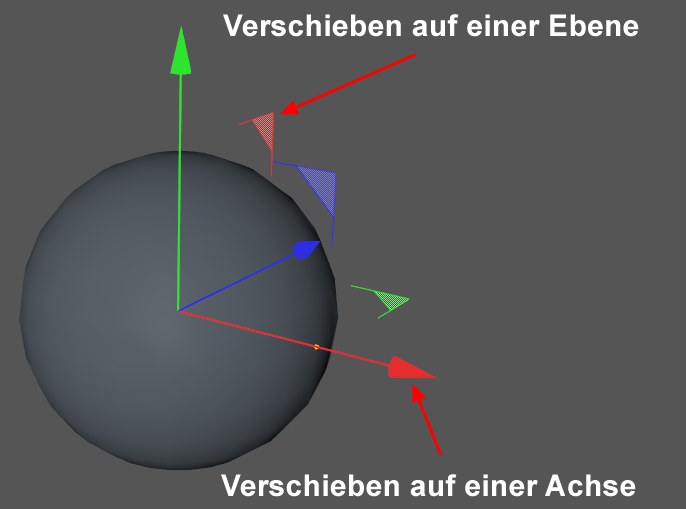 Die verschiedenen Anfasser des Verschieben-Werkzeugs.
Die verschiedenen Anfasser des Verschieben-Werkzeugs.Indem Sie die Achsen mit der Maus anfassen, kann entlang dieser Achse verschoben werden.
Die
- Wird sie gedrückt, bevor Sie die Achse anfassen, erfolgt die Verschiebung auf einer Ebene, zu der die Achse senkrecht steht.
- Drücken Sie sie, nachdem der Verschiebevorgang bereits eingeleitet wurde, erfolgt die Verschiebung quantisiert, d.h. in 10er-Schritten.
- Ist sie ohne Achsenberührung gedrückt, wird im Moment des Mausklicks die der Mausbewegungsrichtung am nächsten kommende Achse ermittelt und die Bewegung an diese Achse gefesselt.
Die gedrückte
- Dupliziert das Objekt im Objekt- oder Modell bearbeiten-Modus.
- In den Komponentenmodi (Kanten, Polygone) werden die selektierten Kanten bzw. Polygone dupliziert, bleiben aber mit dem Mesh verbunden, was quasi in einem freien Extrudieren resultiert.
- Doppelklicken Sie auf eines der oben im Bild markierten Elemente und die Bewegungsrichtung wird verriegelt. Ein Klick auf ein unverriegeltes Element wechselt zu dieser Verriegelung. Ein erneuter Doppelklick hebt die Verriegelung auf.
Mit den Pfeiltasten (+
Beim Rechtsklicken auf eine Achse und Ziehen mit der Maus bewegen sich selektierte Objekte/Komponenten in Richtung der Kamera, werden also in der Ansicht größer oder kleiner. Bei Mehrfachselektionen muss dafür die Option Manipulation pro Objekt deaktiviert sein.

Die Verlängerungs-Achse ist eine Funktionalität, mit der Sie die Achse beliebig verlängern können. Wozu soll das gut sein?
Betrachten Sie sich einmal obige Abbildung. Es wäre doch schön, wenn man nahtlos die rechte Seite des linken Würfels auf die linke Seite des rechten Würfels positionieren könnte. Genau das funktioniert damit (aktivieren Sie in den Snapping-Einstellungen z.B. das Polygon-Snapping). Gehen Sie so vor:
- Rechtslicken Sie mit gedrückter
Ctrl/Cmd -Taste auf die entsprechende Achse und lassen Sie die Maustaste wieder los. Die Achse lässt sich jetzt entlang ihrer Richtung in der Länge verändern. - Lassen Sie sie z.B. auf dem rechten Polygon des linken Würfels einrasten, indem Sie dort die Maustaste drücken und gedrückt halten (es wird nicht die Achse an sich, sondern nur ein interner "Anfasser”, der aber allen Snapping-Einstellungen gehorcht, verschoben).
- Ziehen Sie mit weiterhin gedrückter Maustaste in Richtung des rechten Würfels und lassen Sie im geeigneten Moment (dann wenn die eine Seite auf der Seite des rechten Würfels einrastet) los. Fertig.
Mehrfachselektion
In Cinema 4D ist es selbstverständlich auch möglich, Mehrfachselektionen vorzunehmen. Dabei wird temporär eine neue Achse in der Mitte zwischen den Objekten eingefügt, mit der Sie die selektierten Objekte gleichzeitig verschieben können. Dabei kann dann auch auf eine der Mini-Objekt-Achsen geklickt werden, um die gemeinsame neue Achse dort in der entsprechenden Orientierung hinzusetzen.
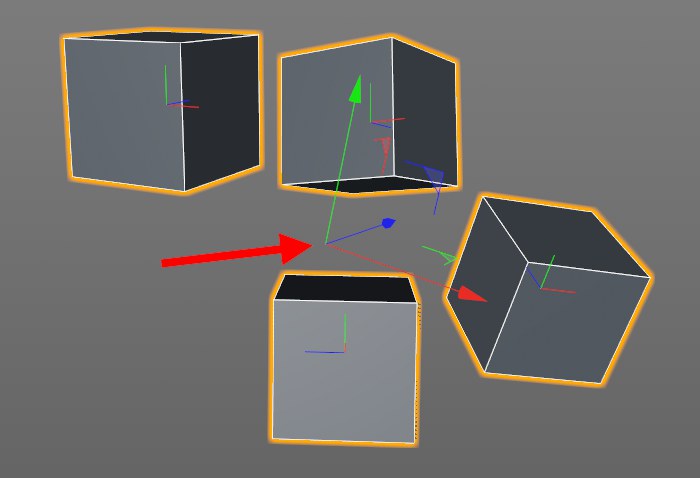 Neue Achse zwischen mehreren gleichzeitig selektierten Objekten
Neue Achse zwischen mehreren gleichzeitig selektierten ObjektenWenn Sie die gemeinsame Achse aller selektierten Elemente (oder die Achse eines Elements) mit der rechten Maustaste anfassen und die Maus horizontal bewegen, werden die entsprechenden Elemente in Kamerablickrichtung verschoben.